IIS 7.0과 IIS 7.5에는 클래식 ASP가 기본으로 설치되지 않습니다.
등록일시: 2009-04-17 12:53,
수정일시: 2013-11-20 13:07
조회수: 17,179
이 문서는 IIS 기술을 널리 알리고자 하는 개인적인 취지로 제공되는 번역문서입니다.
이 문서에 대한 모든 저작권은 마이크로소프트에 있으며 요청이 있을 경우 언제라도 게시가 중단될 수 있습니다.
번역 내용에 오역이 존재할 수 있고 주석은 번역자 개인의 의견일 뿐이며 마이크로소프트는 이에 관한 어떠한 보장도 하지 않습니다.
번역이 완료된 이후에도 대상 제품 및 기술이 개선되거나 변경됨에 따라 원문의 내용도 변경되거나 보완되었을 수 있으므로 주의하시기 바랍니다.
- 본 번역문서의 원문은 Classic ASP Not Installed by Default on IIS 7.0 and IIS 7.5 www.iis.net 입니다.
기본적으로 IIS 7.0과 7.5에서는 클래식 ASP가 자동으로 설치되지 않습니다. 따라서, 서버에 위치한 ASP 페이지를 조회하면 HTTP 404 오류가 발생하거나 해당 ASP 페이지의 소스 코드가 브라우저에 출력되는 것을 보게 될 것입니다. 이 두 가지 오류가 발생하는 원인은 설치되지 않은 클래식 ASP에 대한 환경 정의가 구성 설정에 사용되었기 때문입니다.
클래식 ASP 응용 프로그램을 지원하고 구성하려면 반드시 ASP 모듈을 명시적으로 설치해야 합니다. IIS 7.0과 IIS 7.5에 ASP 모듈을 설치하려면, 다음 중 여러분이 사용 중인 윈도우의 버전에 적합한 과정을 따라하십시오.
윈도우 비스타나 윈도우 7에 클래식 ASP 설치하기
- 시작 메뉴를 클릭한 다음, 제어판을 클릭합니다.
- 제어판에서 "프로그램 및 기능"을 클릭하고 "Windows 기능 사용/사용 안 함"을 클릭합니다.
- "인터넷 정보 서비스" 노드를 확장하고, "World Wide Web 서비스"를 확장한 다음, "응용 프로그램 개발 기능"을 확장합니다.
- "ASP"를 선택하고 "확인" 버튼을 클릭합니다.
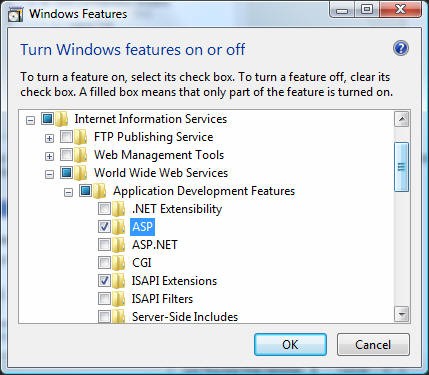
윈도우 서버 2008이나 윈도우 서버 2008 R2에 클래식 ASP 설치하기
- 시작 메뉴를 클릭한 다음, 관리 도구를 선택하고 "서버 관리자"를 클릭합니다.
- "서버 관리자"의 계층 패인에서 "역할" 노드를 확장하고 "웹 서버(IIS)"를 클릭합니다.
- "웹 서버(IIS)" 패인에서 "역할 서비스" 섹션을 찾아 "역할 서비스 추가"를 클릭합니다.
- "역할 서비스 추가" 마법사의 "역할 서비스 선택" 페이지에서 "ASP"를 선택합니다.
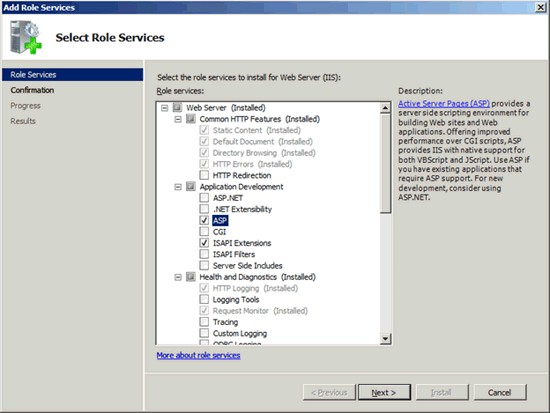
- 만약, ASP에 필요한 추가 역할 서비스를 설치할지 여부를 지정하라는 대화 상자가 나타나면, "필요한 역할 서비스 추가" 버튼을 클릭합니다.
(이 대화 상자는 ISAPI 확장이 설치되어 있지 않은 경우에만 나타납니다.)
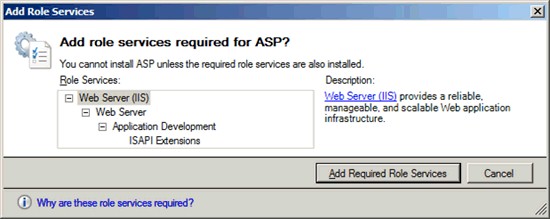
- "역할 서비스 선택" 페이지에서 "다음" 버튼을 클릭합니다.
- "설치 선택 확인" 페이지에서 "설치" 버튼을 클릭합니다.
- "설치 결과" 페이지에서 "닫기" 버튼을 클릭합니다.
추가 정보
클래식 ASP를 설치하고 옵션을 구성하는 방법에 대한 보다 자세한 정보는 마이크로소프트에서 제공하는 IIS.net 웹 사이트의 IIS 구성 설정 레퍼런스를 참고하시기 바랍니다:
INDEX: IIS: Classic ASP 기술문서 번역
- IIS 7.0과 IIS 7.5에는 클래식 ASP가 기본으로 설치되지 않습니다. 2009-04-17 12:53
- 클래식 ASP 스크립트 오류 메시지가 웹 브라우저에 기본으로 표시되지 않습니다. 2009-04-21 14:44
- 클래식 ASP의 부모 경로는 기본적으로 비활성화 되어 있습니다. 2009-04-25 15:32

 sign in
sign in
 join
join



